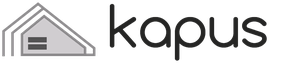Благодаря прогрессу и развитию технологий, бухгалтеру теперь нет необходимости в ручную разносить в программе итоговую банковскую выписку. Технологически возможности Бухгалтерия 3.0 дают возможность автоматически загружать выписки из банк-клиента в программу.
Данные из банка, принимаются в два этапа. На первом этапе происходит получение выписки в программе банка и формирование в файл. На втором этапе происходит загрузка выписки в программу 1С Бухгалтерия.
Для примера мы рассмотрим пошаговую инструкцию выгрузки уже сформированной банковской выписки из программы iBank в программу 1С Бухгалтерия 8.3.
ШАГ 1: Открываем программу iBank: на главной панели в настройках, выбираем закладку «Общие»
ШАГ 2: В открывшемся окне выбираем закладку «Экспорт» с помощь мышки открываем окно и начинаем настройки. В разделе 1С ставим галочку (проверяем, чтоб больше негде галочки не стояли) рядом прописываем путь файла для сохранения выписки с расширением txt. В низу окна нажимаем кнопку «Сохранить»

рис.2
ШАГ 3: Теперь необходимо выделить выписки за нужное число (если загружаются выписки за длительный период возможно общее выделение с помощью комбинации клавиш Ctrl + A). На главной панели рядом с кнопкой Out выбираем стрелку вниз и из открывшегося списка выбираем функцию "Экспорт в 1С...".

рис.3
Выписки сформировались в файл (путь к которому мы указали в шаге 2)
ШАГ 4: Перед первой загрузкой выписки в программу, настоятельно рекомендуется сделать резервную копию программы! И еще необходимо проверить список контрагентов в базе. Так как выписка из банк-клиента, притягивается в базу согласно ИНН. Если в справочнике есть контрагенты с одинаковыми ИНН, при выгрузке выписки возникнет ошибка, так как программа не будет знать к кому привязать выписку.
ШАГ 5: В программе 1С на главной панели выбираем раздел «Банк и касса», сбоку слева переходим в пункт «Банковские выписки».

рис.4
ШАГ 6: Двойным щелчком мышки открываем журнал «Банковские выписки» на панели сверху нажимаем кнопку Загрузить.

рис.5
ШАГ 7: На экране открылось окно связи с банком. Выбираем вкладку "Загрузка в 1С:Бухгалтерию" и заполняем все необходимые данные: путь к файлу (тот, что указан в шаге 2), и выбираем банковский счет.

рис. 6.
Внизу окна нажимаем кнопку загрузить.
Выписки загружены в программу. Проверяем отчет о загрузке, нажав кнопку внизу "Отчет о загрузке".
Чтобы выгрузить платежные поручения из базы 1С:Бухгалтерия 8 необходимо открыть вкладку «Банк и касса» и выбрать в разделе «Банк» строку «Платежные поручения». Нажмите «Выгрузить».
В открывшейся вкладке выберите вашу организацию (№1) в выпадающем списке, банковский счет появляется автоматически. В поле № 2 укажите дату или период времени, когда было создано платежного поручение. Далее в основном поле отметьте флажками те платежные поручения, которые вы хотите выгрузить в клиент-банк.
Ниже (№ 3) выберите место сохранения файла выгрузки на компьютере и его название.
Нажмите «Выгрузить» № 4.

Осталось загрузить выписку в клиент-банк.
Как загрузить выписки из клиент-банка в 1С:Бухгалтерия 8
Чтобы загрузить выписки из клиент-банка вам необходимо перейти на ту же вкладку «Банк и касса», но выбрать строку «Банковские выписки».

В открывшейся вкладке нажмите «Загрузить». Откроется окно подбора файла, выберите тот, что вам нужен (документ должен быть сохранен в формате *.txt). Через пару секунд (иногда минут, если данных много) список выписок пополнится новыми строками. Далее вам необходимо провести их. Для этого выберите нужные строки, нажмите «Все действия» и выберите «Провести».
Если бухгалтер предприятия не знает, как выгрузить банк в 1С, то ему необходимо обратиться за помощью к опытным специалистам. Сотрудники компании «Сетби» занимаются установкой и обновлением платформы 1С. Они помогут справиться с любыми сложными задачами, связанными с программным обеспечением.
Как выгрузить из банка в 1С?
Платформа 1С создана с целью автоматизации бухгалтерского учета. Она помогает упростить ведение отчетов и подсчет финансовых средств. Некоторые бухгалтеры привыкли вбивать цифровые показатели вручную. Однако платформа 1С предоставляет возможность выгрузить платежные поручения из интернет-банка в 1С автоматически. Настройка данной опции позволяет:
ускорить процесс;
облегчить работу бухгалтера;
избежать ошибок при вводе данных.
Платформа 1С постоянно обновляется, появляются новые версии программы, усовершенствуется функционал. Поэтому, если бухгалтер предприятия не знает, как выгрузить из интернет-банка в 1С, ему необходимо ознакомиться с инструкцией, предназначенной для используемой версии программы. Последовательность действий на разных платформах может отличаться.
Что можно выгрузить из интернет-банка?
Перенести из банка в программное обеспечение 1С можно любую необходимую информацию. Выгрузить из банка в 1С 7.7, как правило, можно не только платежные поручения, но и другие сведения. Бухгалтеры предприятий обычно переносят на платформу 1С:
выписки;
операции по валютным счетам;
платежные требования.
Последние версии программного обеспечения позволяют копировать большой объем информации. Если вы не знаете, как выгрузить платежки в банк и в 1С, то вы можете обратиться к ресурсу ИТС. Это информационно-технологическое сопровождение, предназначенное для пользователей 1С. Фирма «1С» вместе с партнерами создала этот ресурс для комплексной поддержки. Чтобы воспользоваться услугами ИТС, необходимо заключить договор.
Как выгрузить выписку из банка в 1С 7?
Чтобы перенести данные из интернет-банка на платформу 1С, бухгалтеру предприятия необходимо воспользоваться специальной внешней обработкой «Клиент-банк». Чтобы запустить ее, пользователь должен открыть меню. Последовательность действий следующая:
«Панель разделов»;
«Банк и касса»;
«Панель навигации»;
«Банк»;
«Банковские выписки».
Данные из банка в 1С 8.2 выгрузить, как правило, можно из платежных поручений. Их необходимо перенести в журнал «Банковские выписки». Перед тем, как начать выгрузку, нужно настроить обмен информацией. Для этого необходимо указать программу, клиента банковской системы и адрес файла. В перечне расчетных счетов следует отметить те, которые обслуживает «Клиент-банк».
Выгрузить из банка в 1С 8.2, как правило, можно данные с помощью окна «Обмен с банком». С целью регистрации входящих и исходящих документов в программе 1С создается список «Оплата от покупателя». В него вносится следующая информация:
расчетный счет;
сумма;
контрагент.
Если контрагента нет, то программа предложит пользователю создать его. Перед заполнением документации бухгалтеру предприятия следует проверить список лиц, которые ответственны за осуществление данной операции. Они должны обязательно подписать регламентированную отчетность.
Как выгрузить из банка платежи в 1С?
Финансист предприятия обязан перед началом переноса данных сделать резервную копию информационной базы. Данная операция поможет бухгалтеру быть уверенным в том, что файлы будут в сохранности. Резервное копирование является обязательной мерой предосторожности для начинающих пользователей. Перед тем, как выгрузить выписки из банка в 1С, нужно выполнить следующие действия:
«Конфигуратор»;
«Администрирование»;
«Выгрузить информационную базу».
После этого необходимо указать название файла и задать место его расположения. Тогда программа сообщит об успешном завершении операции. Лучше всего сохранять информационную базу на внешний носитель. После этого можно выгрузить из банка в 1С 8.3 любые данные. При появлении технических сбоев вся информация будет сохранена.
Как правильно выгрузить реестр?
Платформа 1С позволяет копировать ведомости в банк и сохранять их в виде файла. Главное, чтобы используемый банк поддерживал данную функцию. Чтобы выгрузить реестр для банка из 1С, как правило, необходимо выполнить следующие действия:
«Зарплата и кадры»;
«Зарплатные проекты»;
«Использовать обмен документами»;
«Обмен с банками»;
«Зачисление зарплаты».
После этого нужно выделить необходимый реестр и нажать на «Выгрузить файл». Полученный документ отправится произвольным письмом через «Клиент-банк». После того, как бухгалтеру удалось выгрузить из 1С 7 в банк, как правило, должно прийти подтверждение оплаты. Скачать документ можно с помощью опции «Загрузить подтверждения». В результате у бухгалтера предприятия появится возможность отслеживать, какие именно ведомости были оплачены банком.
Как выгрузить из Альфа-Банка платежки в 1С?
Чтобы успешно справиться с копированием файлов, бухгалтеру компании необходимо придерживаться специальной инструкции. Пользователь должен зайти в личный кабинет и сохранить платежку в расширении txt для платформы 1С. После этого, чтобы выгрузить платежное поручение из Альфа-Банка в 1С, нужно открыть счет организации и выполнить следующие действия:
«Обмен с банком»;
«Клиент-банк»;
кодировка Windows.
Затем необходимо указать место расположения, записать файл и закрыть его. Бухгалтеру предприятия следует зайти в меню «Финансы», выбрать «Обмен с банком» и указать данные. После выполнения действий выгрузить выписки в 1С из Альфа-Банка, как правило, удается успешно.
Кто поможет выгрузить из банка в 1С?
Компания «Сетби» сотрудничает с крупными фирмами и частными организациями из разных городов России и стран СНГ. На нашем обслуживании 1С находится более тысячи предприятий. Мы знаем, как выгрузить аванс из 1С в банк. Компания «Сетби» гарантирует своим клиентам:
быстрое исправление ошибок;
качественное обслуживание;
круглосуточную техническую поддержку.
Все наши сотрудники сдают экзамены по 1С и имеют соответствующие сертификаты. У специалистов «Сетби» большой опыт работы в данном направлении. Они решают любые сложные задачи и знают, как выгрузить из Альфа-Банка в 1С платежки и выписки.
Чтобы воспользоваться нашими услугами, позвоните нам по контактному телефону или оставьте заявку на сайте компании. Менеджеры «Сетби» ответят на любые интересующие вас вопросы в области программного обеспечения и расскажут, как выгрузить из Райффайзен Банка в 1С платежные поручения и требования. У нас доступные цены, мы делаем скидки и проводим акции.
В процессе работы, в каждой организации, происходит взаимодействии с другими компаниями (организациями). За задолженность товаров, работ, услуг, налогов и других платежей необходимо осуществлять оплату. В настоящее время этот процесс происходит через систему Клиент-Банк. Это программа устанавливается сотрудниками банка на компьютер работника фирмы, для осуществления платежей и загрузки платёжных поручений в программу, в которой осуществляется ведение бухгалтерского учёта. Давайте рассмотрим, как происходит загрузка выписок банка в 1С.
Выгрузка выписок из программы Клиент-Банк
Для того чтобы выгрузить выписка из программы Клиент-банк, необходимо:
- Сформировать выписку, за нужный период;
- Экспортировать её в текстовый файл, для передачи данных.
Экспорт происходит при нажатии на кнопку «Экспортировать», «Экспорт» или что-то подобное, в разных программах Клиент-Банк эта кнопка называется по-разному. Сформированный файл выгружается для экспорта в нужную папку, по заранее прописанному пути.
Перед табличной части документа в правом углу находим кнопку «Ещё» нажимаем на неё, появляется окно со списком функций, выбираем в нём позицию «Обмен с банком».

- Организация, по которой будут загружаться платёжные поручения;
- Банковский счёт организации.

Нажимаем внизу документа «Загрузить» и после этого в табличной части все выписки из банка погрузятся в программе «1С: Бухгалтерия». После этого просматриваем отчет по выгруженному файлу и переходим к проведению платёжных поручений.
Можно настроить автоматическое проведение платёжных документов по поступлению и списанию. Для этого нужно выполнить настройку.
Выбрать документ «Настройка с Клиент-Банком» можно:
- Нажав внизу документа «Обмен с банком» кнопку «Настройка»;

- В журнале «Банковские выписки» выбрать из списка позицию «Настроить обмен с банком» при нажатии на кнопку «Ещё».

В настройке заполняем поля:
- Указываем банковский счёт, по которому будут загружаться выписки;
- Название программы выбирается из списка, заложенного разработчиками – это программа, с которой вы работаете. После этого открываются поля «Файл выгрузки из 1С Бухгалтерия» и «Файл загрузки из 1С Бухгалтерия». «Файл выгрузки из 1С Бухгалтерия» только в том случае, если исходящие платёжные поручения формируются в базе 1С, а затем выгружаются в Клиент-Банк;
Условие, которое необходимо выполнить – это имя файла загрузки в 1С, он должен соответствовать имени файла выгрузки из программы Клиент-Банк.
- В нижней части настройки открывается два поля, в левом указываются данные по выгрузки, в правой части данные по загрузке.
В поле «После загрузки автоматически проводить» желательно указать две галочки на позиции «Поступление на расчётный счёт» и «Списание с расчётного счёта», при этом будут автоматически проводиться платёжные поручения, которые в дальнейшем необходимо только перепроверить не заходя в каждый из них.

После загрузки платёжных поручений, стоит внимательно проверить «Вид операции» и созданные бухгалтерские проводки, при обнаружении ошибок внести исправления.
Выгрузка выписок из банковской программы в 1С очень удобная процедура, которая существенно облегчает работу бухгалтерской службы, значительно экономя время сотрудников.
Выписка банка в 1С 8.3 Бухгалтерия необходима для отражения списания и поступления денежных средств по безналичному расчету. Она отражает информацию о состоянии банковских счетов на текущий момент. На основании выписок в бухгалтерском учете ведутся операции по лицевым счетам.
Обычно выписки формируются ежедневно. Сначала из банка загружаются все поступления денежных средств и подтверждения списаний. Далее происходит формирование текущих платежных поручений, которые передаются в банк в конце рабочего дня.
Платежное поручение является документом, который дает указание своему банку перевести определенное количество его средств на счет какого-либо получателя. Данный документ не имеет проводок по бухучету.
В 1С:Бухгалтерия 3.0 платежные поручения обычно создаются на основании других документов, но можно и отдельно. Создание можно произвести из формы списка данного документа. Для этого в разделе «Банк и касса» выберите пункт «Платежные поручения».
В данном примере мы рассмотрим создание платежного поручения на основании документа «Поступление товаров и услуг». Для этого откройте нужный вам уже сформированный документ и в меню «Создать на основании» выберите соответствующий пункт.

Созданный документ заполнится автоматически. Если этого не произошло, введите недостающие данные вручную. Обязательно укажите реквизиты получателя, плательщика, сумму платежа, его назначение и ставку НДС.

Выгрузка платежек из 1С в клиент банк
Чаще всего в организациях выгрузку платежных поручений в банк производят в конце рабочего дня. Это происходит для того, чтобы не выгружать каждый документ, а выгрузить сразу все накопившиеся за день.
Рассмотрим, как это делается в 1С:Бухгалтерия 3.0. Зайдите в форму списка платежных поручений («Банк и касса» — «Платежные поручения»). Нажмите на кнопку «Отправить в банк».

Перед вами откроется форма обработки, в шапке которой нужно указать организацию или счет и период выгрузки. В нижней части формы выберите файл, в который выгрузятся данные. Он создастся и заполнится автоматически. Отметьте флагами необходимые платежные поручения и нажмите на кнопку «Выгрузить».

В целях безопасности обмена данными с банком выведется соответствующее окно. Которое проинформирует вас о том, что файл будет удален после его закрытия.

1С скорее всего предложит вам подключиться к сервису «ДиректБанк». Немного поясним, что это такое. 1С:ДиректБанк позволяет передавать и принимать данные из банка напрямую через 1С. Такой способ позволяет избежать выгрузки документов в промежуточные файлы, установки и запуска дополнительных программ.
О том, как оформить платежное поручение и списание с расчетного счета вручную смотрите в видео:
Как выгрузить банк в 1С 8.3 и разнести его
Загрузка выписки из банка в 1С производится при помощи той же обработки, что и выгрузка платежных поручений. Откройте вкладку «Загрузка выписки из банка». Далее выберите нужную организацию и файл с данными (который вы выгрузили из клиент-банка). После этого нажмите на кнопку «Загрузить». Все данные попадут из файла в 1С.

Как отразить поступление от покупателя в 1С вручную вы можете увидеть в этом видео:
Похожие статьи